布局
行间距:指定行之间的间距。 若要反转数组的方向,请输入距离的负值。
行数:指定形状数组的行数。
列间距:指定列之间的间距。 若要反转数组的方向,请输入距离的负值。
列数:指定形状数组的列数。
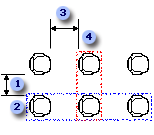
1. 行间距
2.行
3. 列之间的间距
4. 列
间距
在形状中心之间:单击以指定形状之间的距离作为一个形状的中心点与相邻形状的中心点之间的距离。
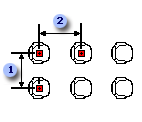
1. 行间距
2. 列之间的间距
在形状边缘之间:单击以指定形状之间的距离,作为一个形状边缘的点与相邻形状上最靠近边缘的点之间的距离。
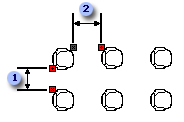
1. 行间距
2. 列之间的间距
匹配主形状的旋转
选中此检查框可相对于主形状的旋转 (而不是相对于页面) 定位数组。
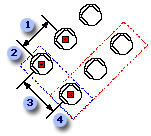
1. 行间距
2.行
3. 列之间的间距
4. 列
示例
你正在为礼堂创建一个计划,该礼堂具有 3 行座位,每行 4 个座位。 椅子的宽度为 600 毫米。 在计划中,需要一行中每个座位之间的空间为 80 毫米,每一行之间需要 450 毫米的空间,如图所示。
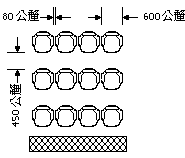
-
从模具中,将椅子形状拖到绘图页上,将其旋转 90 度,然后选择它。
-
在 “工具 ”菜单上,指向“ 加载项”,指向 “Visio Extras”,然后单击“ 数组形状”。
-
在“ 行间距 ”框中,输入 450 毫米表示每行座位之间的距离。
-
在“ 行数 ”框中,输入 3 以创建席位行。
-
在“ 列间距 ”框中,输入 80 毫米作为一行内座位之间的距离。
-
在“ 列数 ”框中,输入 4 以创建每行席位。
-
若要指定座位和行之间的间距,请单击“ 在形状边缘之间”。
-
若要根据椅子的旋转定位数组,请选择“匹配主要形状的旋转检查框。







